
[ 아이폰 ] 아이폰4S 백업 방법, 복원 방법 누구나 쉽게 따라하기!
아이폰4S 백업 방법, 복원 방법 누구나 쉽게 따라하기!
이번 시간엔 아이폰 백업 방법, 복원 방법에 대해 알아보도록 하겠습니다.
쿨펀치가 작성한 포스트는 아이폰, 아이패드, 아이팟에서 동일하게 적용 할 수 있다는 점 알아 두시고 따라하시면 됩니다.
아이튠즈 초보 분들이라도 따라 할 수 있게 그림과 글로 매 과정 마다 설명이 있어서 보시면서 따라 하시면 백업 및 복원이 완료가 됩니다.
아이폰 백업방법, 복원 방법 누구나 쉽게 따라하기 시작!
1) 아이폰 백업 과정
2) 아이폰 어플 백업 따라하기
3) 아이폰 백업 확인 과정
4) 아이폰 복원 과정
5) 주의 사항
아이폰 아이튠즈 iTunes 설치하기! - 구경하기
아이폰4S 보험 - 보험에 대한 개념 이해 - 구경하기
아이폰4S 백업 따라하기! 컴퓨터 포멧! 걱정 없는 데이터 백업 - 구경하기
| 아이폰 백업 방법. |

01
아이튠즈를 실행 / 아이튠즈의 좌측 메뉴중 장비에 자신의 핸드폰 이름이 있습니다. 이 부분을 마우스 우클릭

02
이미지처럼 백업 항목 클릭

03
이미지처럼 아이튠즈 상단 상태 창에 백업 중 표시가 됩니다. 백업중 핸드폰은 절대 건드리지 마시길 바랍니다. 핸드폰 벽돌 만드는 지름길 입니다. 여기 까지 아이폰, 아이패드, 아이팟 의 백업이 끝이 났습니다. 정말 쉽죠?
| 아이폰 어플 백업 방법 따라하기. |
아이폰의 경우 기본 설정 백업과 어플 백업이 따로 존재 한다는 걸 아셔야 합니다.
지금 부터는 아이폰 핸드폰에서 다운 받았던 어플들을 자신의 컴퓨터에 백업 하는 방법을 알려드리겠습니다.

01
이미지처럼 아이튠즈 좌측메뉴 중 장비 자신의 아이폰 우클릭 / 구입 항목 전송 클릭

02
이미지처럼 전송 중 / 완료 될 때 까지 아이폰은 건들지 마세요.
여기 까지 아이폰구입 어플을 컴퓨터에 백업 하는 과정이 끝이 났습니다. 역시 참 쉽죠?
| 아이폰 백업 방법 확인 과정. |
지금 까지 백업과정을 잘 이수 하셨습니다. 그럼 지금 까지 한 백업이 잘 이루어 졌는지 확인 한번 해봐야죠?

01
이미지처럼 아이튠즈의 상단메뉴 편집 클릭/ 기본설정 클릭

02
이미지처럼 장비탭 클릭/ 장비 백업 란에 자신의 아이폰 백업이 존재함을 확인 날짜 시간 확인 필수
| 아이폰 복원 과정 |
지금 까지 아이폰 백업에 대해 알아 봤으니 아이폰 백업 과정에 대해서 알아봐야죠.

01
아이튠즈 좌측 메뉴 자신의 아이폰 우클릭/ 백업에서 복원 클릭

02
iPhone 이름: 항목에서 자신의 백업 했던 날짜를 선택 복원 클릭

03
이미지처럼 아이폰의 백업 과정이 진행 창에 표시

04
아이폰의 복원이 완료 되었다는 메시지 확인 누르셔도 되고 수초의 시간이 흐른 후 자동으로 사라집니다.
주의 1
아이폰의 백업 & 복원 과정중 절대로 핸드폰에 손을 대시면 안 됩니다.
아이폰 백업 과정이나 복원 과정중 친구로 부터 전화나 메시지 왔다고 무심결에 봐야지 하고 슬라이드버튼을 누르는 순간.
아이폰엔 실패 파일들이 쌓이게 됩니다. 실패 파일들이 많이 쌓인걸 어떻게 아는 방법은 여러 방법들이 있지만 초보 분들이 쉽게 확인 할 수 있는 부분은 아래 이미지처럼 기타 영역이 용량이 많아 졌다면 아이폰 초기화 할 때가 되었구나 생각 하셔야 합니다.
한번 안 좋은 파일이 생기면 쉽게 해당 파일을 찾아 수정 할 수가 없기 때문에 초기화 하신 후 복원 하는 방법이 최상의 선택이 됩니다.

물론 백업 파일이 온전한 게 있다는 가정 하에 말씀 드립니다.
주의 2
아이폰 백업 과정들을 수행 하기전 까진 아이튠즈 우측 하단에 있는 동기화 버튼은 누르지 않으시는 게 정신 건강에 아주 유리 합니다.
가끔 동기화 눌렀더니 아이폰에 다운 받은 어플들이 사라 졌다는 글들이 올라옵니다. 그 이유 중 한 가지가 아이튠즈 동기화 방식에 있습니다. 아이튠즈는 아이폰, 아이패드, 아이팟 등의 기계를 중심으로 동기화 하는 게 아니라 컴퓨터 중심으로 동기화가 진행되기 때문입니다. 아직 이해가 안 되시죠?
아이폰에서 컴퓨터로 백업 , 어플 백업 과정을 하지 않으시고 동기화를 누를 경우 컴퓨터엔 아이폰에서만 다운 받았던 어플들이 없기에 컴퓨터 중심으로 컴퓨터엔 해당 어플이 없기 때문에 아이폰및 기타 기계에 어플들을 컴퓨터와 동일하게 하는 동기화 하게 됩니다. 이 과정에서 아이폰에 있고 컴퓨터엔 없는 어플들이 사정없이 지워 지게 되는 겁니다.
아래 이미지처럼 동기화는 아이폰 백업 & 어플백업 과정을 다 거치신 후에 컴퓨터 아이튠즈등을 이용해서 다운 받으신 어플이나 기타 음악, 사진 등을 아이폰에 넣기 위해 존재 한다는 걸 염두 하셔야 합니다.


'핸드폰 IT > 아이폰' 카테고리의 다른 글
| 아이폰 iOS 7 업데이트 아이튠즈 이용하기 (14) | 2013.09.22 |
|---|---|
| 아이튠즈 이용 아이폰,아이팟,아이패드 백업 및 복원 방법 (40) | 2012.09.25 |
| [아이폰] 아이폰 컴퓨터 원격제어 어플 팀뷰어 사용방법 (17) | 2012.07.04 |
| [아이폰 탈옥] 아이폰 아이패드 탈옥 언락 확인 프로그램 (10) | 2012.03.21 |
| [아이폰]아이폰4S iOS 5 업데이트 후 연락처 추가/삭제가 안돼요! 해결방법! (27) | 2011.12.21 |
| [아이폰]아이폰4S iOS 5 업데이트 후 사라진 어플 복원방법. (10) | 2011.11.19 |
| [아이폰]아이폰4S 보험 - 보험에 대한 개념 이해 (0) | 2011.11.19 |
| [아이폰]아이폰4S 백업 따라하기! 포멧! 걱정 없는 데이터 백업 (12) | 2011.11.17 |
| [아이폰]아이튠즈 iTunes 설치하기 .! (5) | 2011.11.13 |
| [아이폰]iPhone 4S 아이폰4S 간단 스팩 정리 (2) | 2011.11.10 |

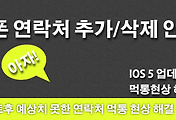
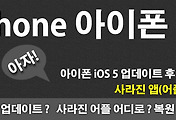

댓글